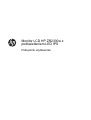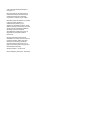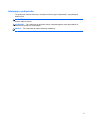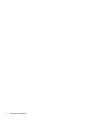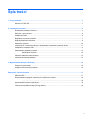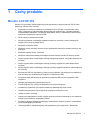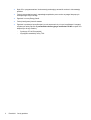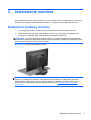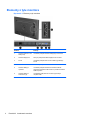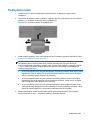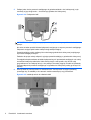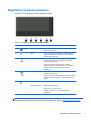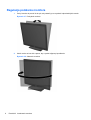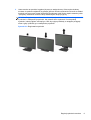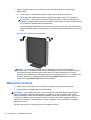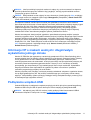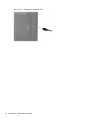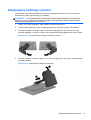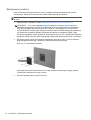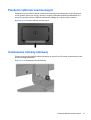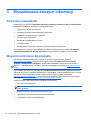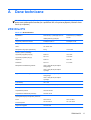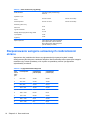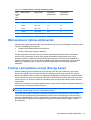HP ZR2330w 23-inch IPS LED Backlit Monitor Instrukcja obsługi
- Typ
- Instrukcja obsługi

Monitor LCD HP ZR2330w z
podświetleniem LED IPS
Podręcznik użytkownika

© 2012 Hewlett-Packard Development
Company, L.P.
Microsoft, Windows i Windows Vista są
znakami towarowymi lub zastrzeżonymi
znakami towarowymi firmy Microsoft
Corporation w USA i⁄lub innych krajach.
Wszystkie gwarancje udzielane na produkty
i usługi HP zostały określone w
oświadczeniach gwarancyjnych
załączanych do każdego produktu i usługi.
Żadnych zawartych tu informacji nie można
odczytywać jako zawierające dodatkowe
gwarancje. Firma HP nie będzie
odpowiedzialna za błędy techniczne czy
edytorskie lub pominięcia zawarte w
dokumencie.
Niniejszy dokument zawiera prawnie
zastrzeżone informacje, które są chronione
prawami autorskimi. Żadna część tego
dokumentu nie może być kopiowana,
reprodukowana ani tłumaczona na inny
język bez uprzedniej pisemnej zgody firmy
Hewlett-Packard Company.
Wydanie pierwsze – styczeń 2013
Numer katalogowy dokumentu: 704576-241

Informacje o podręczniku
Ten podręcznik zawiera informacje o funkcjach monitora, jego konfigurowaniu i specyfikacjach
technicznych.
OSTRZEŻENIE! Tak oznaczane są zalecenia, których nieprzestrzeganie może doprowadzić do
obrażeń ciała lub śmierci.
OSTROŻNIE: Tak oznaczane są zalecenia, których nieprzestrzeganie może doprowadzić do
uszkodzenia sprzętu lub utraty danych.
UWAGA: Tak oznaczane są ważne informacje dodatkowe.
iii

iv Informacje o podręczniku

Spis treści
1 Cechy produktu ............................................................................................................................................... 1
Monitor LCD HP IPS ............................................................................................................................ 1
2 Instalowanie monitora .................................................................................................................................... 3
Rozkładanie podstawy monitora .......................................................................................................... 3
Elementy z tyłu monitora ...................................................................................................................... 4
Podłączanie kabli ................................................................................................................................. 5
Regulatory na panelu przednim ........................................................................................................... 7
Regulacja położenia monitora .............................................................................................................. 8
Włączanie monitora ............................................................................................................................ 10
Informacje HP o znakach wodnych i długotrwałym wyświetlaniu jednego obrazu ............................. 11
Podłączanie urządzeń USB ................................................................................................................ 11
Zdejmowanie podstawy monitora ....................................................................................................... 13
Montowanie monitora ........................................................................................................ 14
Położenie tabliczek znamionowych .................................................................................................... 15
Instalowanie blokady kablowej ........................................................................................................... 15
3 Wyszukiwanie dalszych informacji ............................................................................................................. 16
Podręczne przewodniki ...................................................................................................................... 16
Wsparcie techniczne dla produktu ..................................................................................................... 16
Załącznik A Dane techniczne .......................................................................................................................... 17
ZR2330w IPS ..................................................................................................................................... 17
Rozpoznawanie wstępnie ustawionych rozdzielczości ekranu .......................................................... 18
............................................................................................................................................ 18
Wprowadzanie trybów użytkownika ................................................................................................... 19
Funkcja oszczędzania energii (Energy Saver) ................................................................................... 19
v

vi

1 Cechy produktu
Monitor LCD HP IPS
Monitor LCD (z ekranem ciekłokrystalicznym) jest wyposażony w aktywną matrycę IPS (In Plane
Switching). Główne cechy monitora:
● Wyświetlacz z widocznym obszarem o przekątnej 58,4 cm (23 cala) i rozdzielczości 1920 x
1080, wyposażony w pełnoekranową obsługę niższych rozdzielczości, a ponadto obsługuje
niestandardowe skalowanie, umożliwiając wyświetlanie obrazu o maksymalnej wielkości przy
zachowaniu oryginalnych proporcji obrazu
●
Panel matowy z podświetleniem LED
●
Szeroki kąt widzenia umożliwiający oglądanie obrazu na monitorze z pozycji siedzącej lub
stojącej oraz z lewej lub prawej strony
●
Możliwość pochylenia ekranu
●
Możliwość zmiany orientacji monitora w celu wyświetlenia informacji w układzie poziomym lub
pionowym
●
Możliwość regulacji obrotu i wysokości
●
Możliwość odłączenia podstawy pozwalają
ca na zamocowanie monitora w dowolny sposób
●
Wejście sygnału wideo umożliwiające obsługę analogowego sygnału VGA (kable dołączone do
monitora)
●
Wejście sygnału wideo umożliwiające obsługę cyfrowego sygnału DVI (kable dołączone do
monitora)
● Wejście sygnału wideo umożliwiające obsługę cyfrowego sygnału DisplayPort (kable dołączone
do monitora).
●
Koncentrator USB 2.0 wyposażony w jeden port typu upstream (do połączenia z komputerem)
oraz dwa porty typu downstream (do połączeń z urządzeniami USB)
●
W zestawie kabel USB służący do łączenia koncentratora USB monitora z gniazdem USB
komputera
●
Obsługa opcjonalnej listwy głośnikowej firmy HP
●
Funkcja Plug and Play, jeśli jest obsługiwana przez system komputera
●
Gniazda filtru prywatności (do kupienia oddzielnie) zasłaniaj
ącego ekran z boku
●
Gniazdo zabezpieczenia z tyłu monitora na opcjonalne zamknięcie z linką
●
Uchwyt na kable i przewody
●
Usprawnienia wprowadzone w kilku wersjach językowych menu ekranowego w celu ułatwienia
konfigurowania monitora i optymalizacji ekranu
●
Program HP Display Assistant umożliwiający dostosowanie ustawień monitora i zastosowanie
funkcji zapobiegających kradzieży
●
Technologia HDCP zabezpieczająca przed kopiowaniem przez wejścia DVI i DisplayPort
Monitor LCD HP IPS 1

●
Dysk CD z oprogramowaniem i dokumentacją zawierający sterowniki monitora i dokumentację
produktu
●
Funkcja oszczędzania energii, zapewniająca spełnianie przez monitor wymagań dotyczących
zmniejszonego zużycia energii
● Zgodność z normą Energy Star®
●
Funkcja inteligentnej kontroli zestawu
●
Zgodność z poniższymi specyfikacjami (w celu zapoznania się z innymi certyfikatami i uwagami
urzędowymi należy zajrzeć do przewodnika referencyjnego monitorów LCD HP na dysku CD
dołączonym do tego modelu):
◦
Dyrektywy CE Unii Europejskiej
◦
Wymagania szwedzkiej normy TCO
2 Rozdział 1 Cechy produktu

2 Instalowanie monitora
Aby zainstalować monitor, należy sprawdzić, czy od monitora, systemu komputerowego oraz innych
podłączonych urządzeń zostało odłączone zasilanie, a następnie wykonać poniższe czynności.
Rozkładanie podstawy monitora
1. Po wyciągnięciu monitora z kartonu połóż go na płaskiej powierzchni ekranem do dołu.
2. Jedną ręką przytrzymaj dolną część podstawy monitora (1), drugą złap za jej górną część i
rozłóż ekran, ustawiając dwie części podstawy prostopadle do siebie (2).
OSTROŻNIE: Nie należy dotykać powierzchni ekranu LCD. Nacisk na panel może spowodować
niejednolitość kolorów lub zaburzenia orientacji ciekłych kryształów. Przywrócenie normalnego stanu
ekranu tak uszkodzonego monitora jest niemożliwe.
Rysunek 2-1 Rozkładanie podstawy monitora
UWAGA: Przy pierwszym rozłożeniu monitora ekran jest zablokowany i nie można go ustawić w
położeniu o maksymalnej wysokości. Aby ustawić ekran w położeniu o maksymalnej wysokości,
należy najpierw nacisnąć go w dół, aby wyłączyć blokadę, a następnie pociągnąć ekran w górę i
podnieść go na maksymalną wysokość. Patrz punkt 3 w części
Regulacja położenia monitora
na stronie 8.
Rozkładanie podstawy monitora 3

Elementy z tyłu monitora
Rysunek 2-2 Elementy z tyłu monitora
Element Funkcja
1 Gniazdo zasilania z sieci
elektrycznej
Umożliwia podłączenie kabla zasilającego do monitora.
2 Gniazdo DisplayPort Służy do podłączenia kabla DisplayPort do monitora.
3DVI-D Umożliwia podłączenie do monitora kabla sygnałowego
DVI-D.
4VGA Umożliwia podłączenie do monitora kabla VGA.
5 Gniazdo USB typu
upstream
Umożliwia podłączenie kabla koncentratora USB do
gniazda koncentratora USB monitora i portu⁄koncentratora
USB komputera.
6 Gniazda USB typu
downstream (2)
Umożliwiają podłączanie do monitora opcjonalnych
urządzeń USB.
4 Rozdział 2 Instalowanie monitora

Podłączanie kabli
1. Umieść monitor w dobrze wentylowanym pomieszczeniu, w dogodnym miejscu blisko
komputera.
2. Usuń zacisk do układania kabli z podstawy, ciągnąc w kierunku zewnętrznym po obu stronach
zacisku (1), a następnie podnosząc zacisk z podstawy (2).
Rysunek 2-3 Usuwanie zacisku do układania kabli
3. Podłącz kabel sygnałowy VGA, kabel sygnałowy DVI-D lub kabel sygnałowy DisplayPort. Patrz
Rysunek 2-4 Podłączanie kabli na stronie 6.
UWAGA: Monitor obsługuje zarówno cyfrowy, jak i analogowy sygnał wejściowy. Tryb wideo
jest określany przez używany kabel wideo. Monitor automatycznie wykrywa, na których
wejściach są dostępne prawidłowe sygnały wideo. Wejście można wybrać, naciskając przycisk
+/source (Źródło) na panelu przednim lub za pomocą menu ekranowego wyświetlanego po
naciśnięciu przycisku Menu.
●
W celu umożliwienia pracy w trybie analogowym VGA należy podłączyć jeden koniec kabla
sygnałowego VGA do złącza VGA na tylnej obudowie monitora, a drugi koniec do złącza
VGA w komputerze (kable dołączone do monitora).
●
W celu umożliwienia pracy w trybie cyfrowym DVI należy podłączyć jeden koniec kabla
sygnałowego DVI-D do złącza DVI na tylnej obudowie monitora, a drugi koniec do złącza
DVI w komputerze (kable dołączone do monitora).
●
W celu umożliwienia pracy w trybie cyfrowym DisplayPort należy podłączyć jeden koniec
kabla sygnałowego DisplayPort do złącza DisplayPort na tylnej obudowie monitora, a drugi
koniec do złącza DisplayPort w komputerze (kable dołączone do monitora).
4. Podłącz jeden koniec dostarczonego kabla USB do gniazda koncentratora USB na panelu
tylnym komputera, a drugi — do gniazda USB typu upstream monitora.
Podłączanie kabli 5

5. Podłącz jeden koniec przewodu zasilającego do gniazda zasilania z sieci elektrycznej (z tyłu
monitora), a jego drugi koniec — do ściennego gniazda sieci elektrycznej.
Rysunek 2-4 Podłączanie kabli
OSTRZEŻENIE! Ze względu na ryzyko porażenia prądem elektrycznym lub uszkodzenia
sprzętu:
Nie wolno w żaden sposób blokować połączenia zerującego we wtyczce przewodu zasilającego.
Połączenie zerujące pełni bardzo ważną funkcję zabezpieczającą.
Przewód zasilający należy podłączyć do uziemionego gniazda sieci elektrycznej znajdującego
się w łatwo dostępnym miejscu.
Zasilanie od sprzętu należy odłączać, wyjmując przewód zasilający z gniazda sieci elektrycznej.
Ze względów bezpieczeństwa na kablach połączeniowych i przewodach zasilających nie należy
umieszczać żadnych przedmiotów. Kable należy ułożyć w taki sposób, aby nikt nie mógł
przypadkowo na nie nadepnąć ani się
o nie potknąć. Nie należy ciągnąć za kable ani przewody.
Podczas odłączania przewodu zasilającego od gniazda sieci elektrycznej należy go chwycić za
wtyczkę.
6. Umocuj kable za pomocą zacisku do układania kabli. Zaciśnij zacisk na zgięciu podstawy,
upewniając się, że zakładki po obu stronach zacisku zatrzasną się w jej szczelinach.
Rysunek 2-5 Instalacja zacisku do układania kabli
6 Rozdział 2 Instalowanie monitora

Regulatory na panelu przednim
Rysunek 2-6 Regulatory na panelu przednim monitora
Tabela 2-1 Regulatory na panelu przednim monitora
Regulator Funkcja
1
Menu Umożliwia otwieranie i zamykanie menu ekranowego lub
wybieranie jego pozycji.
2
Minus Jeśli menu ekranowe jest aktywne, umożliwia nawigację
wstecz po funkcjach menu ekranowego i zmniejszanie
poziomu skali regulacyjnej.
3
Plus/source (Źródło) Jeśli menu ekranowe jest aktywne, umożliwia nawigację do
przodu po funkcjach menu ekranowego i zwiększanie
poziomu skali regulacyjnej.
Jeśli menu ekranowe nie jest aktywne, umożliwia
aktywowanie przycisku wyboru źródła, który pozwala na
określenie wejścia sygnału wideo (VGA, DVI lub
DisplayPort).
4
OK/auto Jeśli menu ekranowe jest aktywne, umożliwia wybór
wyróżnionej pozycji menu.
Jeśli menu ekranowe jest nieaktywne, powoduje aktywację
funkcji automatycznej regulacji w celu zoptymalizowania
obrazu.
5
Zasilanie Umożliwia włączanie i wyłączanie monitora.
6 Dioda LED zasilania Niebieska = pełne zasilanie.
Bursztynowa = stan wstrzymania.
Migająca bursztynowa = tryb czasomierza stanu
wstrzymania.
UWAGA: Aby wyświetlić symulator menu ekranowego, przejdź do biblioteki materiałów HP
wspierających samodzielną naprawę, która jest dostępna pod adresem
http://www.hp.com/go/sml.
Regulatory na panelu przednim 7

Regulacja położenia monitora
1. Pochyl monitor do przodu lub do tyłu, aby ustawić go na wysokości odpowiedniej dla wzroku.
Rysunek 2-7 Pochylanie monitora
2. Obróć monitor w lewo lub w prawo, aby uzyskać najlepszy kąt widzenia.
Rysunek 2-8 Obracanie monitora
8 Rozdział 2 Instalowanie monitora

3. Ustaw monitor na wysokości wygodnej do pracy ze stacją roboczą. Górna ramka obudowy
monitora nie powinna znajdować się powyżej poziomu wzroku użytkownika. Dla osób ze szkłami
korekcyjnymi praca może okazać się bardziej komfortowa, jeżeli monitor będzie ustawiony nisko
i pochylony. Ustawienie monitora należy dostosowywać do pozycji pracy.
UWAGA: Przy pierwszym rozłożeniu monitora ekran jest zablokowany i nie można go ustawić
w położeniu o maksymalnej wysokości. Aby ustawić ekran w położeniu o maksymalnej
wysokości, należy najpierw nacisnąć go w dół, aby wyłączyć blokadę, a następnie pociągnąć
ekran w górę i podnieść go na maksymalną wysokość.
Rysunek 2-9 Regulowanie wysokości
Regulacja położenia monitora 9

4. Zmień orientację monitora z poziomej na pionową (lub odwrotnie) w zależności od jego
zastosowania.
a. Ustaw monitor w najwyższym położeniu i przechyl go maksymalnie do tyłu (1).
b. Zmień orientację monitora z poziomej na pionową, obracając ekran o 90° w prawo (2).
OSTROŻNIE: Jeśli monitor w momencie zmiany orientacji nie będzie znajdować się w
położeniu o maksymalnym wychyleniu i wysokości, prawy dolny róg monitora może zetknąć
się z podstawą i spowodować jego uszkodzenie.
Opcjonalną listwę głośnikową należy montować po obróceniu monitora. Podczas obracania
listwa głośnikowa zetknie się z podstawą, co może spowodować uszkodzenie monitora lub
listwy.
Rysunek 2-10 Zmiana orientacji monitora
UWAGA: W celu wyświetlania informacji w układzie pionowym można zainstalować
oprogramowanie HP Display Assistant, które jest dostępne na dysku CD z oprogramowaniem i
dokumentacją. Menu ekranowe także można obrócić do układu pionowego. Aby zmienić
orientację menu ekranowego, należy przejść do menu, naciskając przycisk Menu znajdujący się
na panelu przednim, a następnie wybrać kolejno opcję OSD Control (Sterowanie menu
ekranowym) i opcję Rotate OSD (Obróć menu ekranowe).
Włączanie monitora
1. Włącz monitor, naciskając przycisk zasilania znajdujący się na jego panelu przednim.
2. Włącz komputer, naciskając jego przycisk zasilania.
OSTROŻNIE: W przypadku monitorów, które przez dłuższy czas wyświetlają ten sam statyczny
obraz może wystąpić uszkodzenie polegające na „wypaleniu” obrazu na ekranie*. Aby uniknąć
takiego uszkodzenia, należy zawsze włączać wygaszacz ekranu lub wyłączać monitor, gdy nie jest
używany przez dłuższy czas. Zatrzymanie obrazu to zjawisko, które może wystąpić na każdym
monitorze LCD. Monitory z uszkodzeniem w postaci „wypalenia” obrazu na ekranie nie są objęte
gwarancją firmy HP.
* Dłuższy czas oznacza 12 kolejnych godzin nieużywania monitora.
10 Rozdział 2 Instalowanie monitora

UWAGA: Jeżeli po naciśnięciu przycisku monitor nie włączy się, może to oznaczać, że włączona
jest funkcja blokowania przycisku zasilania. Aby ją wyłączyć, naciśnij przycisk zasilania monitora
i przytrzymaj go przez 10 sekund.
UWAGA: Diodę zasilania można wyłączyć w menu ekranowym. Naciśnij przycisk Menu znajdujący
się z przodu monitora, a następnie wybierz opcje: Management (Zarządzanie) > Bezel Power LED
(Dioda LED zasilania) > Off (Wyłącz).
Po włączeniu zasilania monitora przez 5 sekund jest wyświetlany komunikat o stanie monitora.
Komunikat zawiera informacje na temat wejścia, przez które jest aktualnie przesyłany aktywny sygnał
(DisplayPort, DVI lub VGA), stanu ustawienia automatycznego przełączania źródła (On/Off
(Włączone/Wyłączone), fabrycznym ustawieniem domyślnym jest On), domyślnego sygnału
źródłowego (fabrycznym ustawieniem domyślnym jest DisplayPort), bieżącej wstępnie wybranej
rozdzielczości ekranu oraz zalecanej wstępnie wybranej rozdzielczości ekranu.
Monitor automatycznie skanuje wejścia sygnałów w poszukiwaniu aktywnego wejścia i przesyła
znaleziony sygnał do ekranu. W przypadku znalezienia więcej niż jednego aktywnego wejścia monitor
wyświetli domyślne źródło sygnału wejściowego. Jeśli żadne z aktywnych wejść nie jest źródłem
domyślnym, monitor wyświetli sygnał wejściowy o najwyższym priorytecie w następuj
ącej kolejności:
DisplayPort, DVI, VGA. Źródło domyślne można zmienić w menu ekranowym, naciskając przycisk
Menu na panelu przednim i wybierając kolejno opcje: Source Control (Sterowanie źródłem) >
Default Source (Źródło domyślne).
Informacje HP o znakach wodnych i długotrwałym
wyświetlaniu jednego obrazu
Monitor HP ZR2330w jest wyposażony w technologię przełączania IPS (In Plane Switching), która
pozwala oglądać obraz w szerokim zakresie kątowym przy zachowaniu najwyższej jakości. Monitory
IPS są przeznaczone do wielu zaawansowanych zastosowań graficznych. Jednak nie jest to
technologia przeznaczona do zastosowań, w których przez długi czas jest wyświetlany statyczny lub
nieruchomy obraz bez włączania wygaszacza ekranu. Dotyczy to m.in. monitoringu w telewizji
przemysłowej, gier komputerowych, logo marketingowych oraz różnych szablonów. Wyświetlanie
statycznych obrazów może doprowadzić do wypalenia się obrazu na monitorze i powstania
uszkodzeń przypominających plamy lub znaki wodne.
Monitory używane przez całą dobę, na których powstały uszkodzenia związane z wypaleniem obrazu,
nie są objęte gwarancją firmy HP. Aby uniknąć uszkodzeń tego typu, nieużywany monitor należy
wyłączyć. Jeśli posiadany system operacyjny obsługuje funkcję zarządzania energią, można jej użyć
do automatycznego wyłą
czania monitora.
Podłączanie urządzeń USB
Gniazda USB służą do podłączania urządzeń peryferyjnych, takich jak cyfrowy aparat fotograficzny,
klawiatura USB lub mysz USB. W panelu bocznym monitora znajdują się dwa gniazda USB.
UWAGA: Aby włączyć porty USB 2.0 monitora, należy podłączyć kabel koncentratora USB od
monitora do komputera. Patrz punkt 4 w części
Podłączanie kabli na stronie 5.
Informacje HP o znakach wodnych i długotrwałym wyświetlaniu jednego obrazu 11

Rysunek 2-11 Podłączanie urządzeń USB
12 Rozdział 2 Instalowanie monitora

Zdejmowanie podstawy monitora
Jeżeli monitor ma zostać zainstalowany na ścianie, wysięgniku obrotowym lub w innym uchwycie
montażowym, należy najpierw zdjąć go z podstawy.
OSTROŻNIE: Przed przystąpieniem do demontażu monitora należy sprawdzić, czy monitor jest
wyłączony oraz czy odłączony został kabel zasilający i kabel sygnałowy. Należy również odłączyć
wszelkie kable USB podłączone do monitora.
1. Odłącz i usuń kable sygnałowe, kabel zasilania i kable USB monitora.
2. Umieść monitor ekranem do dołu na płaskiej powierzchni wyłożonej czystą i suchą tkaniną.
3. Przekręć podstawę o 45 stopni w lewo, usuń śrubę znajdującą się z tyłu monitora, po czym
przekręć podstawę o 45 stopni w prawo, aby usunąć drugą śrubę znajdującą się z tyłu monitora.
Rysunek 2-12 Usuwanie śrub mocujących podstawę monitora
4. Przekręć podstawę monitora ku górze (1), po czym pociągnij ją (2), aby wyjąć z gniazd monitora
wypustki podstawy.
Rysunek 2-13 Zdejmowanie podstawy ze stojakiem
Zdejmowanie podstawy monitora 13

Montowanie monitora
Panel monitora można przymocować do ściany, wysięgnika obrotowego bądź innego uchwytu
montażowego. Elementy do zamontowania monitora sprzedawane są oddzielnie.
UWAGA: Panelu można używać wraz ze zgodnym z nim ściennym wspornikiem montażowym UL
lub CSA.
1. Zdejmij monitor z podstawy. Zobacz Zdejmowanie podstawy monitora na stronie 13.
OSTROŻNIE: Ten monitor obsługuje otwory montażowe o rozstawie 100 mm zgodne ze
standardem przemysłowym VESA. Do podłączenia do komputera akcesorium montażowego
innej firmy wymagane są cztery wkręty 4 mm o skoku 0,7 mm i długości 10 mm. Nie wolno
używać dłuższych wkrętów, gdyż mogą one uszkodzić monitor. Bardzo ważne jest sprawdzenie,
czy akcesorium montażowe danego producenta jest zgodne ze standardem VESA, a jego
nominalny obsługiwany ciężar pozwala na utrzymanie monitora. W celu uzyskania jak najlepszej
wydajności ważne jest użycie kabla zasilającego i kabla wideo dostarczonych wraz z monitorem.
2. Aby przymocować monitor do wysięgnika obrotowego, włóż cztery śruby 10 mm do otworów
płyty wysięgnika obrotowego i wkręć je do otworów montażowych monitora.
Rysunek 2-14 Montowanie monitora
Aby bezpiecznie przymocować monitor do innego uchwytu montażowego, postępuj zgodnie
z instrukcjami dołączonymi do tego uchwytu.
3. Ponownie podłącz kable do panelu monitora.
14 Rozdział 2 Instalowanie monitora
Strona się ładuje...
Strona się ładuje...
Strona się ładuje...
Strona się ładuje...
Strona się ładuje...
-
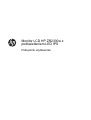 1
1
-
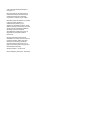 2
2
-
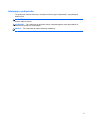 3
3
-
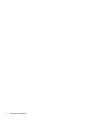 4
4
-
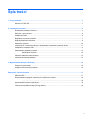 5
5
-
 6
6
-
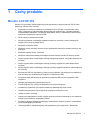 7
7
-
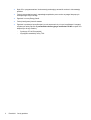 8
8
-
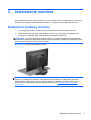 9
9
-
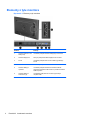 10
10
-
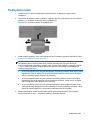 11
11
-
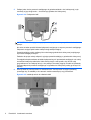 12
12
-
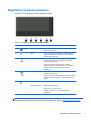 13
13
-
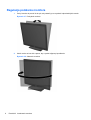 14
14
-
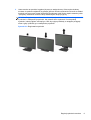 15
15
-
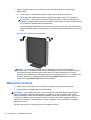 16
16
-
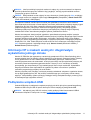 17
17
-
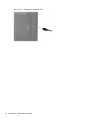 18
18
-
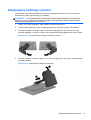 19
19
-
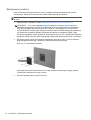 20
20
-
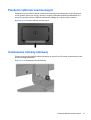 21
21
-
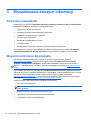 22
22
-
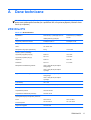 23
23
-
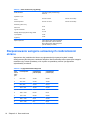 24
24
-
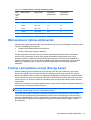 25
25
HP ZR2330w 23-inch IPS LED Backlit Monitor Instrukcja obsługi
- Typ
- Instrukcja obsługi
Powiązane artykuły
-
HP Z Display Z22i 21.5-inch IPS LED Backlit Monitor instrukcja
-
HP Compaq LA1956x 19-inch LED Backlit LCD Monitor Instrukcja obsługi
-
HP Z Display Z30i 30-inch IPS LED Backlit Monitor instrukcja
-
HP EliteDisplay E190i 18.9-inch LED Backlit IPS Monitor instrukcja
-
HP EliteDisplay S231d 23-in IPS LED Notebook Docking Monitor Instrukcja obsługi
-
HP Compaq LA2405x 24-inch LED Backlit LCD Monitor Instrukcja obsługi
-
HP EliteDisplay E221c 21.5-inch Webcam LED Backlit Monitor instrukcja
-
HP DreamColor Z24x Display instrukcja
-
HP DreamColor Z24x G2 Display instrukcja
-
HP Compaq LA2206xc 21.5-inch Webcam LCD Monitor Instrukcja obsługi